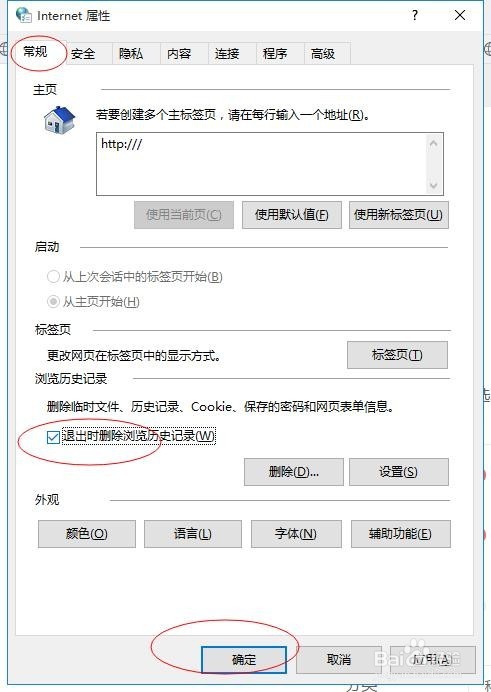电脑开机速度慢,运行速度慢怎么解决?
1、减少开机启动项是提高开机速度比较有用的方法。具体的操作是这样,首先点击【开始】—【运行】——直接输入“msconfig”——回车。(或者直接按win+r后再输入“msconfig”也可),如图所示

2、单机确定之后,我们会看到这样的操作界面。然后我们选择驱动按钮。

3、下一步呢,直接选择打开任务管理器,大家可以参考这张图片!

4、然后,我们就进入到了第一种方法的最后最后一步了。选择之后,点击你安装的没有必要开机就启动的软件。

5、这里呢,小编也禁启动了两项,百度云和桌面整理的软件。需要注意的是,并不是所有的软件都是要禁止,必要的启动项一般是系统盘\windows\system32下的最好不要去掉,QQ、微信、酷狗之类的就一定要静止掉,好了,第一种使用的小技能你学会了么!

1、将电脑种的自动更新关闭掉。
很多时候,我们的软件是开启了自动更新的功能的,这样,大家在使用计算机的时候,就会感觉到电脑运行速度很慢,因为软件更新很占用资源。
关闭自动更新的操作如下。
打开【控制面板】,在我的电脑左侧栏目。
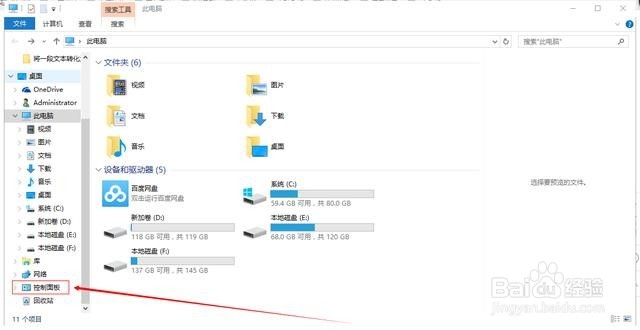
2、然后呢,你可以继续点击【系统和安全】这里,参考图!
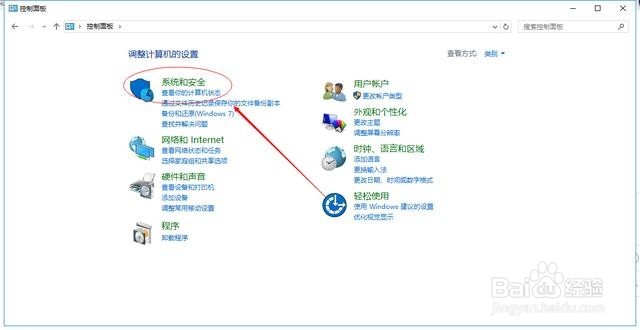
3、接下来进入到这样的界面中,你下拉找到这样的按钮——【windows update】,最后点击禁止启用即可哦!
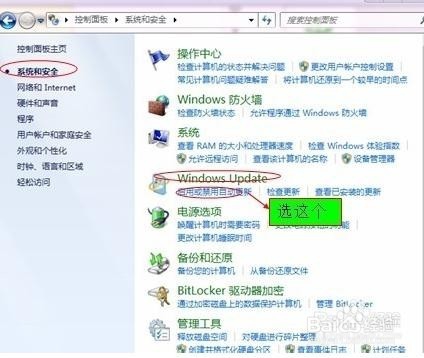
4、大家要注意电脑的散热功能
许多时候,我们的电脑散热功能太差,这个时候,也是会影响电脑的运行速度的,电脑的一般有两种,常规型的,和超薄型的电脑,超薄型的电脑散热功能普片都比较差,特别是夏天的时候,电脑的散热导致cpu温度过高。这时候,你可以垫高笔记本和书本的距离,在下次选购电脑的时候,也要多注意这个问题!
1、养成好的习惯,关机前定时清理电脑磁盘的垃圾。
磁盘的清理操作方法如下:
双击【我的电脑】——点击【c盘】——选择属性——点击【清理磁盘】——点击确定——点击是——再点击确定。

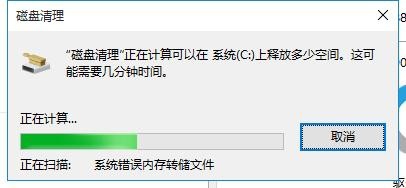
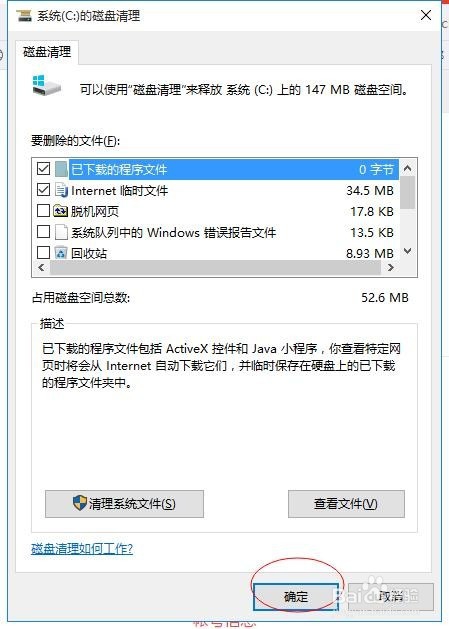
2、最后一种方法,清理残留在浏览器的垃圾这样可以提高大家的上网的速度!
下载那我的qq浏览器举一个例子。
打开浏览器,选择菜单栏中的工具。
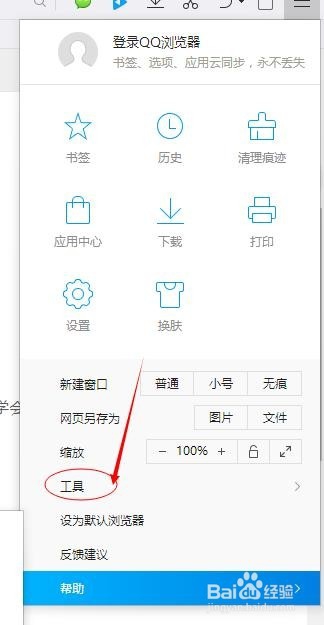
3、然后选择internet选项,选择常规,勾选删除浏览记录,最后点击确定即可!
好了朋友们,这几种方法大家都学会了,都是很简单的操作,如果大家平时多注意保养一下自己的电脑,会有很好的的体验的。今天的分享就到这里了,谢谢大家,帮助到你的话!